- Tipps für Videobearbeitung

- • Beste einfache Videoschnittprogramme
- • Video Hintergrundgeräusche entfernen
- • Video selbst erstellen kostenlos
- • Videoqualität verbessern in 5 Methoden
- • Videos schneiden wie ein Profi
- Weitere Tipps entdecken >>
InShot für Mac: Leitfaden zum Herunterladen und über Alternativen
InShot ist ein hervorragendes Videobearbeitungsprogramm für iOS- und Android-Geräte. In diesem Artikel findest Du die ultimative Anleitung, um InShot für Mac einfach zu nutzen. In diesem Artikel wirst Du herausfinden, wie.
 100% Sicherheit verifiziert | Kein Abozwang | Keine Malware
100% Sicherheit verifiziert | Kein Abozwang | Keine MalwareSep 05, 2025• Bewährte Lösungen
Es ist bekannt, dass viele Videobearbeitungsprogramme unter Windows gut funktionieren, aber nicht unbedingt auch unter Mac. Dies könnte sogar der Grund sein, warum Du auf diesen Artikel gestoßen bist. Eine gute Anwendung zu finden, die auf dem Mac funktioniert, kann sehr schwierig sein. Aber mach Dir keine Sorgen! Dieser Artikel stellt Dir ein großartiges Videobearbeitungsprogramm vor, das auch auf dem Mac sehr gut funktioniert. Eines der besten Tools zum Bearbeiten von Videos auf iOS- und Android-Geräten ist der Video Editor InShot. Aber willst Du Videos auf dem Mac bearbeiten? Mach Dir keine Sorgen! Dieser Artikel enthält eine Schritt-für-Schritt-Anleitung, die Dir hilft, InShot für Mac herunterzuladen. Wir haben auch die besten Alternativen zu InShot für Mac für Dich aufgelistet.
- Teil 1: InShot auf den Mac herunterladen [Schritt-für-Schritt-Anleitung]
- Teil 2: Die besten InShot-Alternativen für Mac
Teil 1: InShot auf den Mac herunterladen [Schritt-für-Schritt-Anleitung]
InShot ist eine flexible und effektive Videobearbeitungssoftware, die sowohl auf Android als auch auf iOS funktioniert. Die Software enthält alle notwendigen Bearbeitungswerkzeuge, damit Du mühelos Videos auf verschiedenen Plattformen erstellen und bearbeiten kannst. SIe ist eine ausgezeichnete Wahl für Dich, da es reibungslos funktioniert und verschiedene Videobearbeitungsfunktionen auf dem Mac bietet. Für manche Leute ist der Download der Anwendung vielleicht etwas kompliziert. Es ist immer am besten, einen Leitfaden zu befolgen, um das Tool erfolgreich herunterzuladen.
Schritt 1: BlueStacks-Emulator/NoxPlayer herunterladen
Der erste Schritt ist der Download und die Installation der Anwendung BlueStacks/NoxPlayer von der offiziellen Website. Sobald sie heruntergeladen wurde, öffne die Anwendung, um die InShot-Anwendung herunterzuladen.
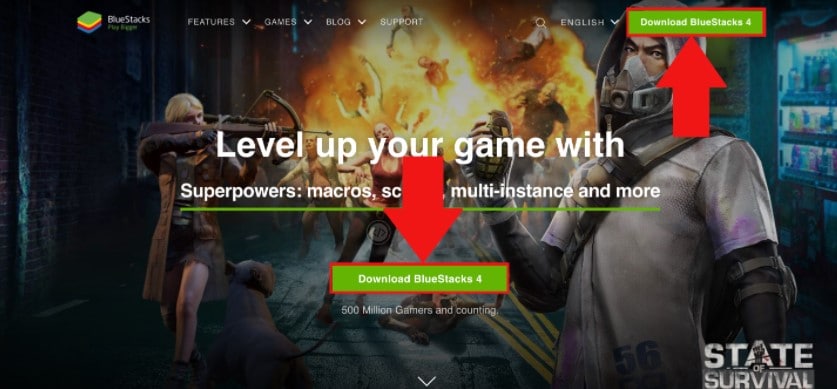
Hinweis: Möglicherweise wirst Du während des Installationsprozesses aufgefordert, auf Anforderungen oder Anpassungen zu antworten.
Schritt 2: Zugriff auf Google Play
Nachdem Du die Anwendung geöffnet hast, musst Du Deine Gmail-Anmeldedaten eingeben, um auf Google Play zuzugreifen. Um InShot herunterzuladen, gib InShot in der Suchleiste ein.
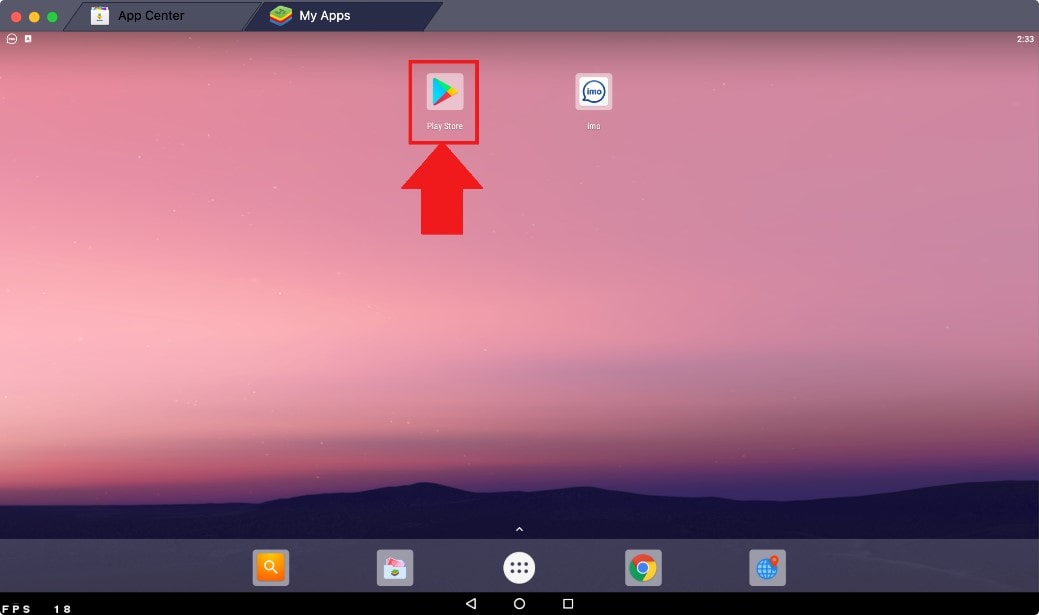
Hinweis: Es werden mehrere verschiedene Videobearbeitungsprogramme angezeigt. Achte darauf, dass Du die InShot-Anwendung von InShot Inc. auswählst.
Schritt 3: InShot auf dem Mac installieren
Im letzten Schritt klickst Du auf die InShot-Anwendung und hast dann die Möglichkeit, sie zu installieren. Klicke auf die Option Installieren, um mit dem Herunterladen und Installieren der Anwendung fortzufahren.
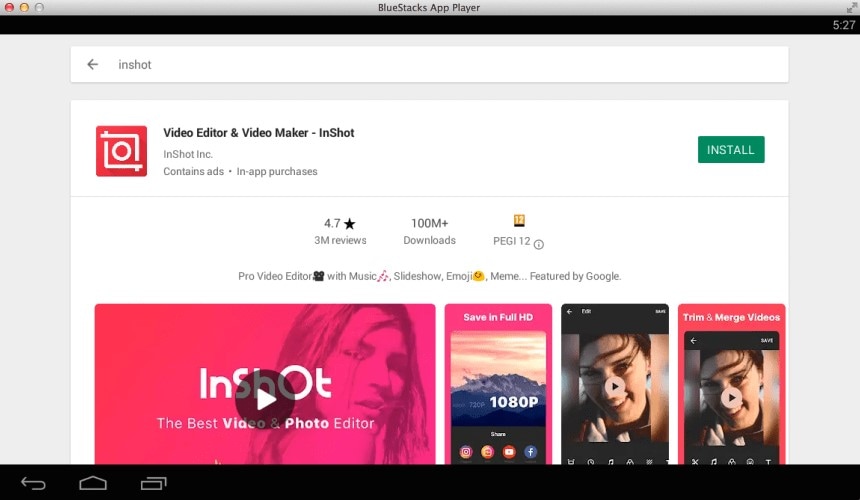
Hinweis: Das Programm wird Dich um Zugriff auf Deine Systemdaten bitten. Akzeptiere die Aufforderung, die auf dem Bildschirm angezeigt wird. Dann kannst Du ein paar Minuten warten, bis das Programm die Installation abgeschlossen hat. Nach der Installation erhältst Du eine Bestätigungsnachricht.
Teil 2: Die besten InShot-Alternativen für Mac
Manchmal erhältst Du nicht die perfekte Erfahrung, wie Du sie Dir wünscht. Es könnte daran liegen, dass die für die Videobearbeitung verwendete Anwendung nicht genügend Funktionen bietet. Oder vielleicht wird die Arbeit einfach nicht effizient erledigt. Nur aus diesem Grund haben wir ein paar Alternativen für Dich aufgeschrieben, die Du wählen kannst, wenn InShot nicht nach Deinen Vorstellungen funktioniert.
Die Anwendung InShot ist großartig und dennoch ist es besser, auch andere Optionen für die Videobearbeitung zu probieren. Hier sind die besten Alternativen für InShot für Mac. Schau Dir die Funktionen an, um Dich für das beste Videoschnittprogramm zu entscheiden.
1. Wondershare Filmora [Beste Wahl]
Es ist ein benutzerfreundliches Videobearbeitungsprogramm mit außergewöhnlichen Bearbeitungsfunktionen, mit denen Du Videoclips, Musik und Text zusammenfügen, Effekte hinzufügen und in wenigen Minuten ein professionell aussehendes Video erstellen kannst. Es ist ein brillantes Werkzeug, um hochwertige Videos in 4k-Auflösung zu erstellen. Außerdem ist es berühmt für seine Tilt-Shift-Funktion, mit der Du bestimmte Teile des Videos unscharf machen kannst. Eine weitere großartige Funktion ist das Vergrößern/Verkleinern, Zuschneiden, Drehen und sogar das Ändern der Größe des Videos. Mit einem benutzerfreundlichen Layout und professionellen Funktionen können auch Anfänger dieses Tool nutzen.
Einige der coolsten Funktionen, die kürzlich im neuen Filmora veröffentlicht wurden, sind die KI-Porträtfilter, lustige AR-Sticker, Online-GIFs, Sticker, Emoticons und mehr. Mit einer integrierten Stock-Bibliothek kannst Du auch auf Bilder und GIFs von Pixabay und Unsplash zugreifen. Ganz oben auf der Liste steht jedoch ein wöchentliches Update der Cloud-Basis.
Funktionen
- Audio-Ducking hilft, bestimmte Hintergrundstimmen auszublenden.
- Es bietet Keyframing, das hauptsächlich dazu verwendet wird, die Animation in Deinem Video zu verändern.
- Die Farbanpassung ist praktisch, wenn Du mehrere Videos zusammengefügt hast.
- Die Bewegungsverfolgung hilft Dir, Dich auf ein bestimmtes, sich bewegendes Objekt zu konzentrieren.
- Umfangreiche integrierte Bibliothek für AR-Sticker und GIFs
Vorteile
- Es bietet verschiedene Effekte, darunter einen Greenscreen, Farbkorrektur, AR-Sticker, GIFs, cloudbasierte Updates und vieles mehr.
- Videostabilisierung für den reibungslosen Ablauf des Videos.
- Um die Qualität des Videos zu verbessern, bietet es Farbkorrekturen an.
- Du kannst den Dunkelmodus aktivieren, um eine komfortable Ansicht zu erhalten.
Nachteile
- Um Videos reibungslos zu bearbeiten, ist ein hoher Arbeitsspeicher erforderlich.
2. iMovie
Es ist zweifelsohne das beliebteste Videobearbeitungsprogramm für den Mac, da Apple es ausschließlich für die Bearbeitung auf iOS-Geräten entwickelt hat. Zunächst einmal verfügt es über eine benutzerfreundliche Bedienoberfläche, die auch für Anfänger einfach zu bedienen ist. Außerdem können Experten zusätzliche Einstellungen nutzen, um ihre Videos zu optimieren. Es bietet eine einfache Drag-and-Drop-Funktion und unterstützt eine Vielzahl von Videoformaten, die bei vielen Videoeditoren fehlen.
Die wichtigste Funktion, die dieses Tool zu bieten hat, ist, dass alle Ihre Projekte von bearbeiteten Videos in Apples Cloud namens iCloud gespeichert werden. Damit kannst Du das gleiche Video auf anderen iOS-Geräten wie iPad, iPhone und Mac bearbeiten. Letztendlich ist es schwer, einen besseren Videoeditor für den Mac zu finden als iMovie. Und nicht nur das, es bietet auch eine hervorragende Audiobearbeitung für Dein Video, damit Du mit Leichtigkeit das perfekte Video erstellen kannst.
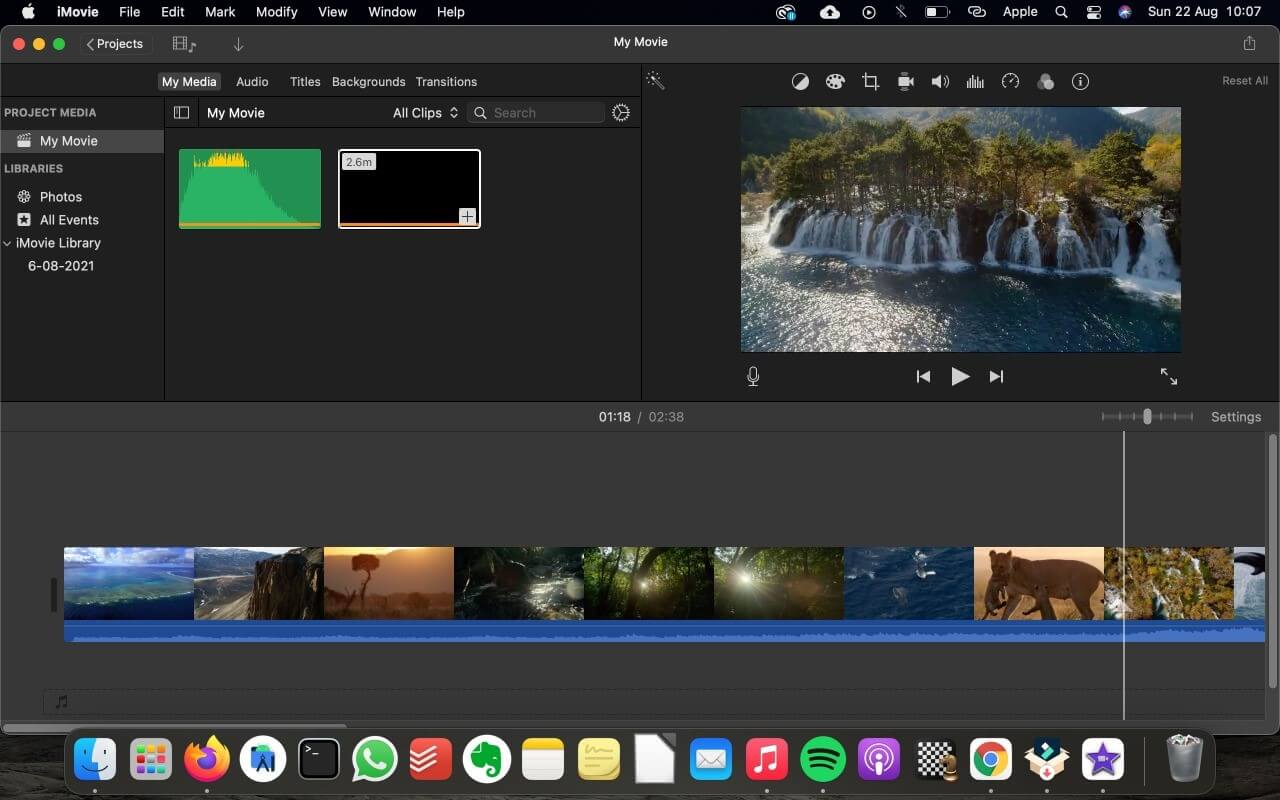
Funktionen
- Verschiedene fortschrittliche Effekte zur Bearbeitung Deines Videos, wie beispielsweise Blue-/Greenscreeen, Farbkorrektur, geteilter Bildschirm und so weiter.
- Es unterstützt mehrere Videoformate.
- Du kannst Deinem Video Untertitel mit Textoptimierung hinzufügen.
- Die Videostabilisierung sorgt dafür, dass High-End-Ergebnisse des bearbeiteten Videos erzielt werden können.
Vorteile
- Es funktioniert superreibungslos auf iOS-Geräten und ist kostenlos für alle, die einen Mac haben.
- Dabei bietet es einfache Layering-Möglichkeiten für die Bearbeitung von High-End-Videos.
- Die automatische Speicherfunktion hilft dem Nutzer, bei der Bearbeitung Zeit zu sparen.
- Getrennte Audio- und Videospur.
Nachteile
- Es bietet nicht viele Möglichkeiten für die Änderung von Texten.
- Begrenzte Vorlagen und Filter.
- Selten Updates erhalten
Fazit
InShot ist eine hervorragende Videobearbeitungsanwendung, die dem Nutzer mehrere Funktionen bietet. Es gibt Berichte darüber, dass InShot für Mac wunderbar funktioniert. Aber es gibt keinen Zweifel daran, dass es in gewisser Weise mangelhaft ist, wie zum Beispiel das Fehlen einiger Funktionen, die Du in Deinem Video hinzufügen willst. Deshalb haben wir Dir InShot-Alternativen vorgestellt, mit denen Du ein fantastisches Video erstellen kannst.
Daher ist es wichtig, dass Du Dir einen Leitfaden anschaust, bevor Du eine Anwendung herunterlädst und Deine Zeit und Mühe verschwendest. Befolge also diesen Artikel und entscheide Dich für die perfekte Anwendung, um Dein Video so zu bearbeiten, wie Du es möchtest.
Suchen Sie das beste Videobearbeitungsprogramm für Windows? ✅ Unser Test 2025 vergleicht die Top 10 (kostenlos & Pro). Finden Sie den Testsieger für Anfänger & Profis. Jetzt entdecken!
von Leon Ackermann Sep 04, 2025 16:52 PM
Weißt du, wie man Audio in After Effects ausblendet und einblendet? In diesem Artikel erfährst du die Schritte, um Audioeffekte einfach auszublenden und einzublenden. Schau es dir an!
von Leon Ackermann Sep 05, 2025 16:29 PM
Weißt du, wie man PluralEyes verwendet, um Audio in Premiere Pro zu synchronisieren? Es ist das beste Plug-in, um dies zu tun. Lies diesen Artikel, um herauszufinden, wie man es benutzt.
von Leon Ackermann Sep 05, 2025 16:29 PM






